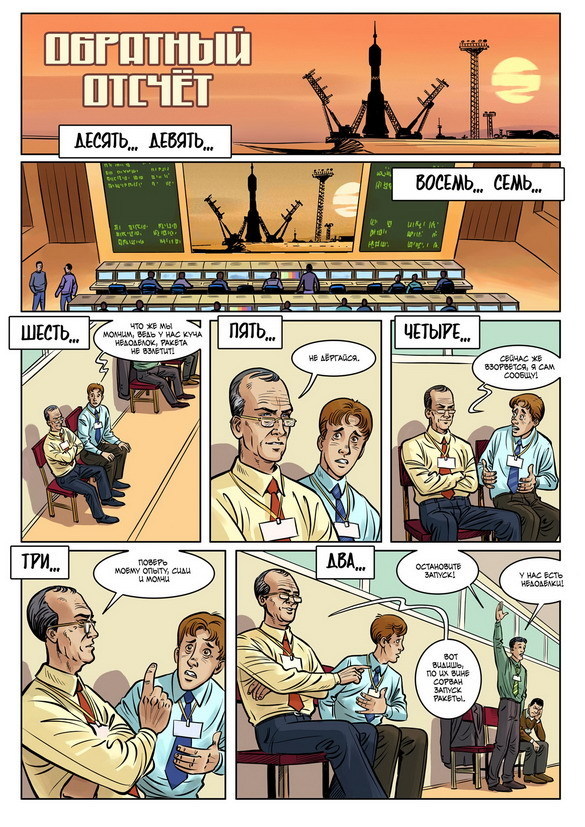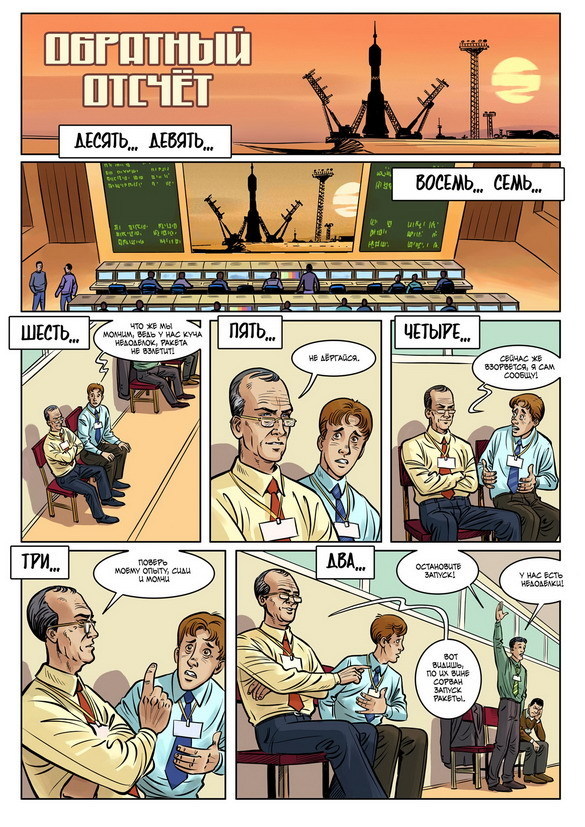15.11.2017
Найдено тут, здесь в кратком изложении.
Задача - установить шрифт consolas (моноширный шрифт для разработки, очень приятный на вид) в Ubuntu, для целей разработки. Он по-умолчанию есть в Windows, но в Ubuntu по понятным причинам его нет.
Делаем так
sudo apt-get install font-manager
sudo apt-get install cabextract
Далее создаем скрипт, который скачает и распакует шрифты
Содержимое
#!/bin/sh
set -e
set -x
mkdir temp
cd temp
wget http://download.microsoft.com/download/E/6/7/E675FFFC-2A6D-4AB0-B3EB-27C9F8C8F696/PowerPointViewer.exe
cabextract -L -F ppviewer.cab PowerPointViewer.exe
cabextract ppviewer.cab
Выполняем
chmod +x consolas.sh
./consolas.sh
Устанавливаем шрифт Consolas
Шрифт Consolas содержится в таких файлах
- CONSOLAB.TTF - Жирный (bold)
- CONSOLAI.TTF - Курсив (italic)
- CONSOLA.TTF - Обычный (regular)
- CONSOLAZ.TTF - Жирный курсив (bold italic)
13.10.2017
Иногда прям очень надо посмотреть что было не так во время сборки проекта Xcode’ом, оказывается есть полный debug log в DerivedData, достать можно так:
путь: ~/Library/Developer/Xcode/DerivedData/<YOURAPP>/Logs/Debug/
Вообще файлы .xcactivitylog - это просто gzip архивы, можно распаковать их так:
cd ~/Library/Developer/Xcode/DerivedData/<YOURAPP>/Logs/Debug/
EXT=".xcactivitylog"
for LOG in *.xcactivitylog; do
NAME=`basename $LOG $EXT`
gunzip -c -S $EXT "${NAME}${EXT}" > "${NAME}.log"
done
Кроме собственно Debug логов там есть и Build логи
04.10.2017
Начал тут у меня тормозить хакинтош. Пошел разбираться в чем проблема, оказалось что львиную долю ресурсов жрет Spotlight (процессы mds, mds_store, mdworker). Так как Spotlight’ом пользуюсь в основном для того, чтобы открыть Xcode (что можно сделать и другими способами), решено было как-то умерить его аппетиты.
Первое что можно попробовать - это просто выключить у него все индексирование, так
Эта команда отключить индексирование на всех разделах, которые у вас есть. Можно отключать частями так
sudo mdutil -i off /Volume/Your_Volume_Name_Here
Кроме этого можно удалить имеющийся индекс так
sudo mdutil -E /Volume/Your_Volume_Name_Here
И снести данные Spotlight
cd /
sudo rm -fr .Spotlight-V100
21.09.2017
Небольшой сборничек команд управления симулятором iOS.
Важно: еще пока не проверял на Xcode 9, может что-нибудь поменяться. Поэтому не лишним будет проверить, что используется Xcode 8.3.3:
Смотрим:
Если вы пользуетесь Xcode’ом из AppStore, то у вас наверняка будет только Xcode и вы увидите что-то вроде:
/Applications/Xcode.app/Contents/Developer
Тогда надо зайти в этот Xcode и посмотреть какой он версии. Если же вы нумеруете Xcode по версиям, то должны увидеть что-то вроде:
/Applications/Xcode8.3.3.app/Contents/Developer
Если там Xcode9 то надо выбрать Xcode8.3.3 примерно так
# sudo xcode-select -s /Applications/Xcode8.3.3.app/Contents/Developer
Просмотр списка симулятором
Выведет большой список, в котором будет примерно такое:
iPhone 5 (D1F67F00-FA3D-42B7-9E2F-FEF23809D4A0) (Booted)
Который в данный момент запущен. Вместо “booted” в командах можно использовать UUID.
Снимаем видео
# xcrun simctl io booted recordVideo <filename>.<extension>
Пока скрипт запущен, будет записываться видео всего, что попадаем во framebuffer. Чтобы закончить запись, просто нажмите Ctrl+C. Формат может быть одним из - .mov, .h264, .mp4, .fmp4.
Скриншотим
# xcrun simctl io booted screenshot <filename>.<extension>
Форматы: .png, .tiff, .bmp, .gif, .jpg
Открыть url
# xcrun simctl openurl booted https://yandex.ru
Можно например отправить sms’ку, если вы знаете app url схему:
# xcrun simctl openurl booted sms: #Open Messages
Загружаем картинку в фотогалерею
# xcrun simctl addmedia booted <path to file(s)>
Выводим переменные окружения
# xcrun simctl getenv booted <variable name>
Триггерим синхронизацию с iCloud
# xcrun simctl icloud_sync booted
Стираем устройство
# xcrun simctl erase booted
Устанавливаем приложение
# xcrun simctl install booted <The path to the app>
Запускаем приложение (по bundle-id)
# xcrun simctl launch booted <bundle-id> <arguments>
Получить путь до контейнера приложения (по bundle-id)
# xcrun simctl get_app_container booted <bundle-id>
Или даже сразу открыть в Finder
# open `xcrun simctl get_app_container booted <bundle-id>` -a Finder
Получить информацию о приложении (по bundle-id)
# xcrun simctl appinfo booted <bundle-id>
28.07.2017
Жизненно про разработку и запуск проектов: